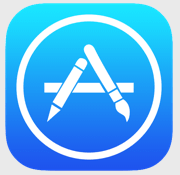PCでiPhoneへアプリを追加する方法
本記事はPCからiPhoneへアプリをダウンロードする方法を紹介します。
最終更新日:2022年06月10日
新しいアプリを使いたい時、「APP Store」を開いて直接に検索してダウンロードすればいいです。でも、時々「APP Store」がフリーズ、故障が発生した場合、何かいい方法がありますか?
そして、iPhoneアプリを削除したいですが、どうして削除できないことがありますか?
iPhoneアプリが多すぎてホーム画面がめちゃくちゃになって、整理したいことがありますか?
これらの問題があればぜひ本記事で紹介した内容を参考にしてください。
パソコンからiPhoneアプリを入手する方法
ここでは、まず、AnyTransというツールを紹介します。
AnyTransとは、iPhoneユーザー向けのデータ移行/管理/バックアップ/同期ツールです。世界中一千万以上の愛用者がいます。
AnyTransは以下の機能があります:
- iPhoneアプリを探し出してiPhoneへ追加できる
- iPhoneアプリをバックアップして古いバーションに戻る
- iPhoneのホーム画面をきちんと整理できる
それ以外、AnyTransは:
- iPhoneと他のiOSデバイス・パソコン・iTunes間でのファイル双方向転送
- AndroidからiPhoneにデータを自由に移行できる
- iTunesとiCloudのバックアップを閲覧・確認・抽出できる
- 高速なファイル転送スピード(55秒/100曲)
- 連絡先、メッセージ、音楽、写真、ビデオ、オーディオブック、書籍など、iPhoneにあるほとんどのファイルの管理ができる
- オンライン動画・音声ダウンロードやiCloud管理などの便利な機能も無料提供
さらに、AnyTrans試用版は無料で使えます。3日間で一日に30項目の転送ができます。
また、製品を注文した場合も60日間の返金保証があるので万が一でも安心できます。
以下の操作手順に従ってiPhoneに追加したいアプリを探して利用しましょう。
Step 1:AnyTrans をパソコンにダウンロード&インストールします。
Step 2:USBケーブルでiPhone・iPadをパソコンに接続 > AnyTransを起動します。

iPhoneをPCに接続
step 3:「Appダウンロード」をクリックします。
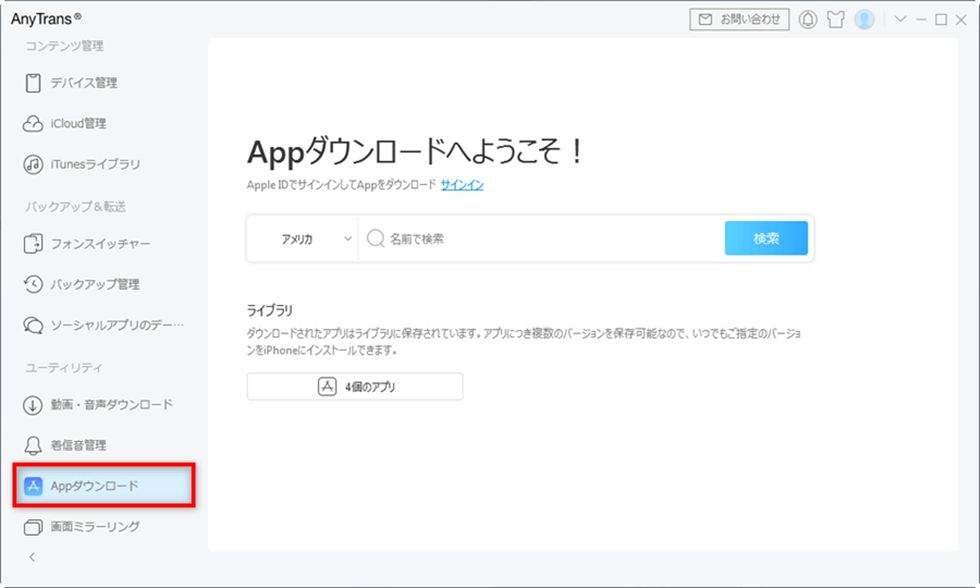
「Appダウンロード」をクリック
step 4:Apple IDでサインインします。
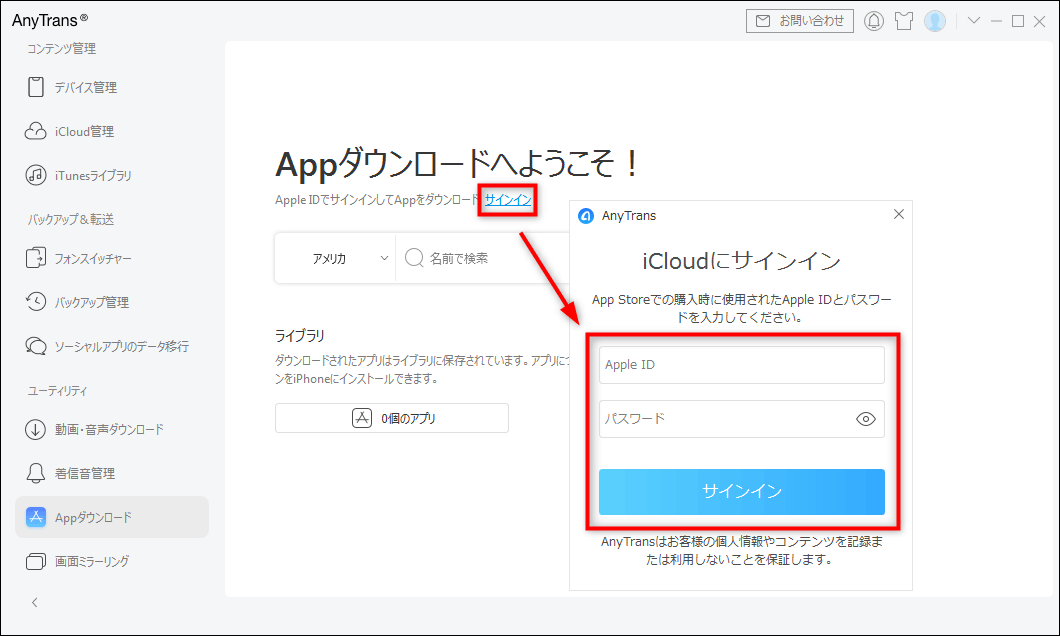
Apple IDでサインイン
step 5:iPhone・iPadにインストールまたはダウンロードしたいアプリを検索欄に入力します。例えば、「LINE」を検索します。
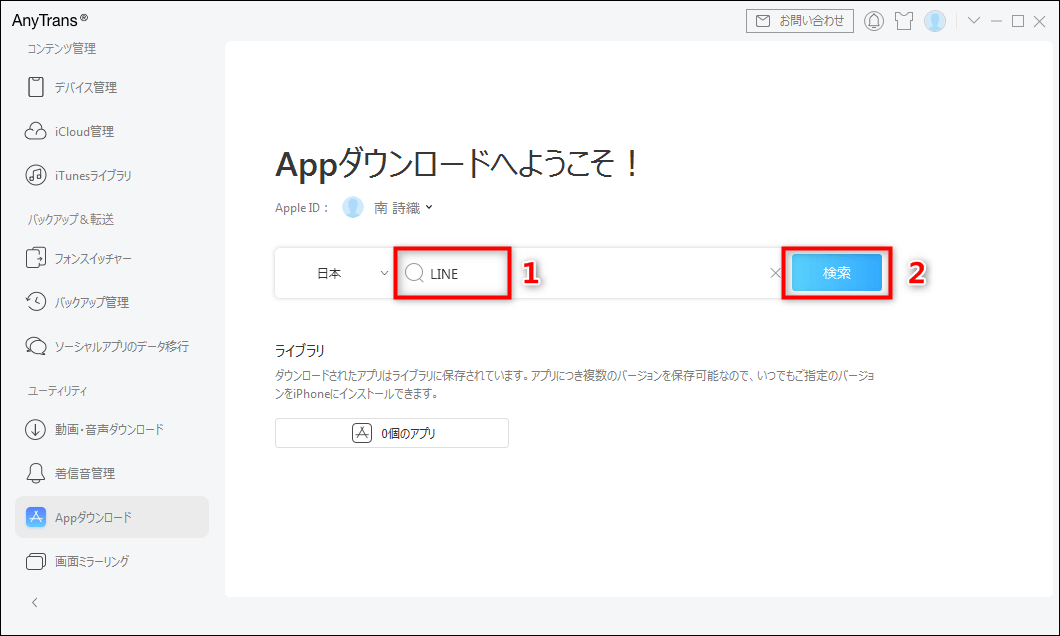
LINEを検索
step 6:ダウンロードしたいアプリの右にある「ダウンロード」アイコンをクリックします。
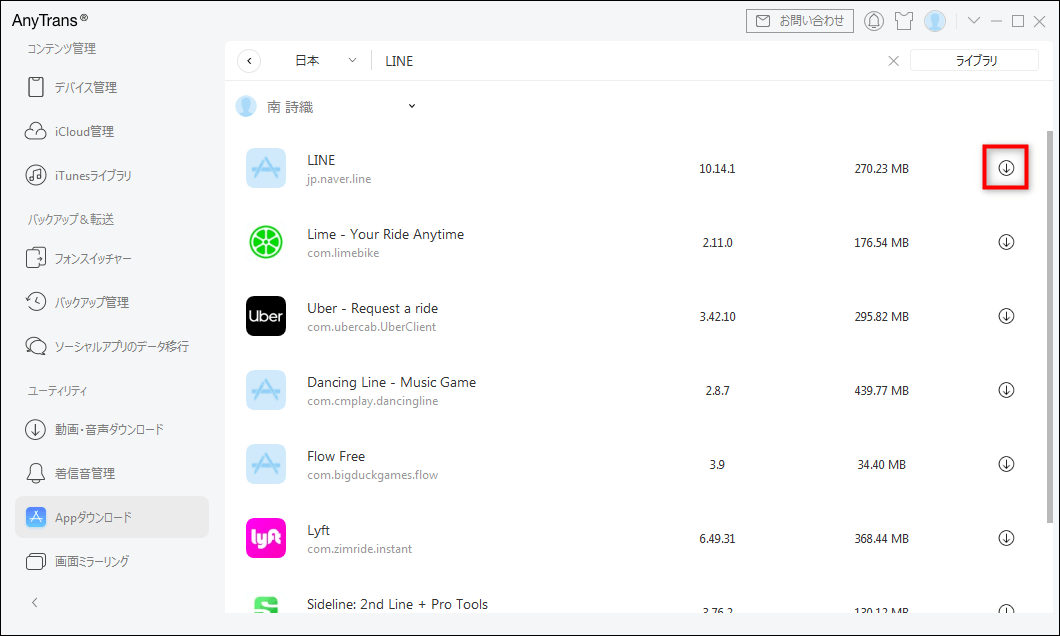
LINEアプリをダウンロード
しばらくすると、LINEがiPhoneにダウンロード・インストールされました。これで、App Storeからアプリを入手できない問題が解決できます。
もし、事前で旧いバージョンのLINE(他のアプリなど)をライブラリに保存したら、直接に新しいiPhoneにインストールできます。
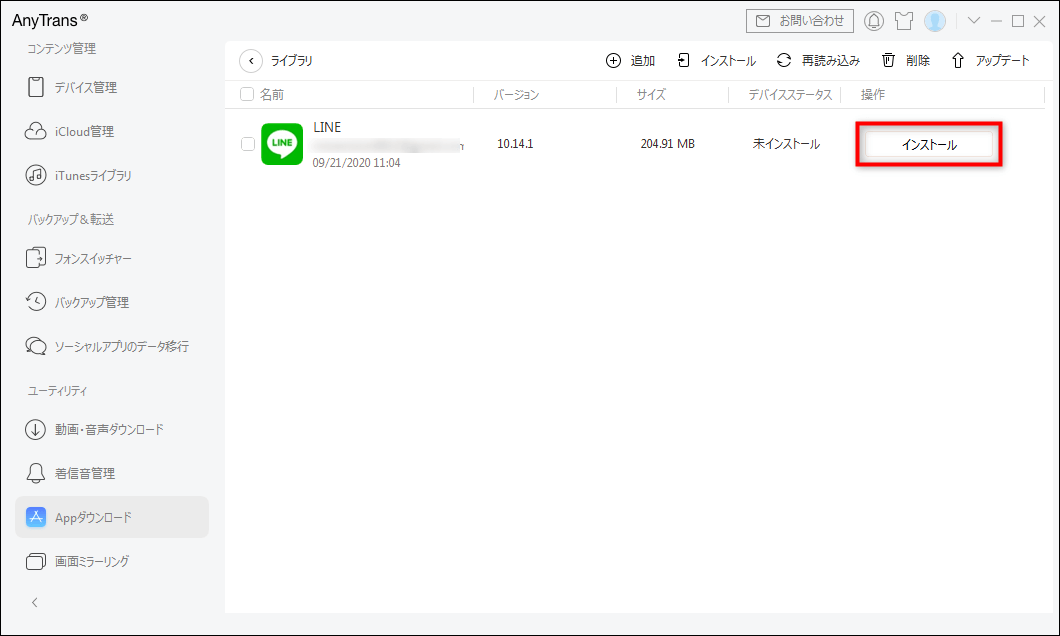
LINEアプリを再インストール
ご注意:App Storeで購入されていないアプリは予めApp Storeで購入する必要があります。
最後に
以上はPCでiPhoneへアプリを追加する方法です。いかがでしたか?
そして、本記事で紹介したツール-AnyTransは無料体験版が用意されています。とりあえず、三十秒をかかってAnyTransの無料体験版をダウンロードして試しましょうか?
また、何かご意見でもございましたら、コメントをしてください。
 AnyTrans 無料体験版
AnyTrans 無料体験版
iPhoneなどのiOSデバイス写真や音楽を自由にパソコンに転送&バックアップ、逆も可能「日本語対応」
今すぐダウンロード対応機種